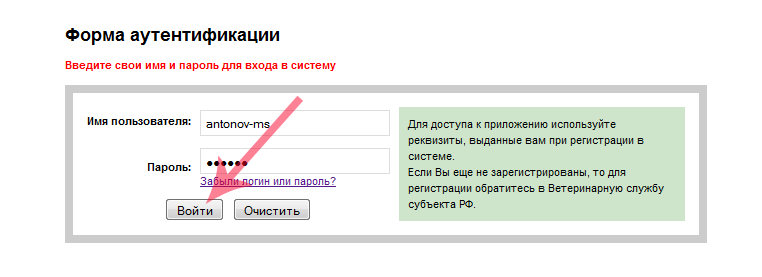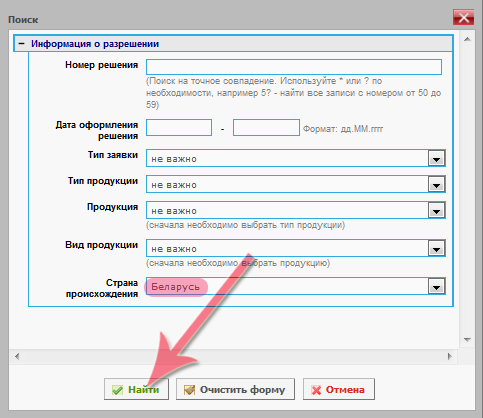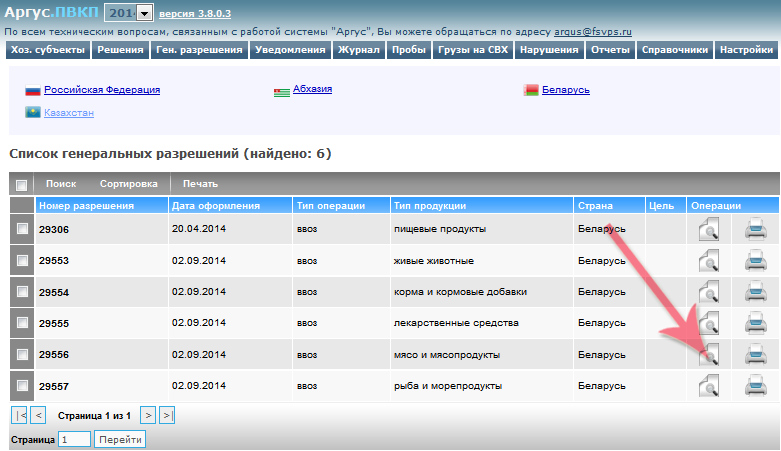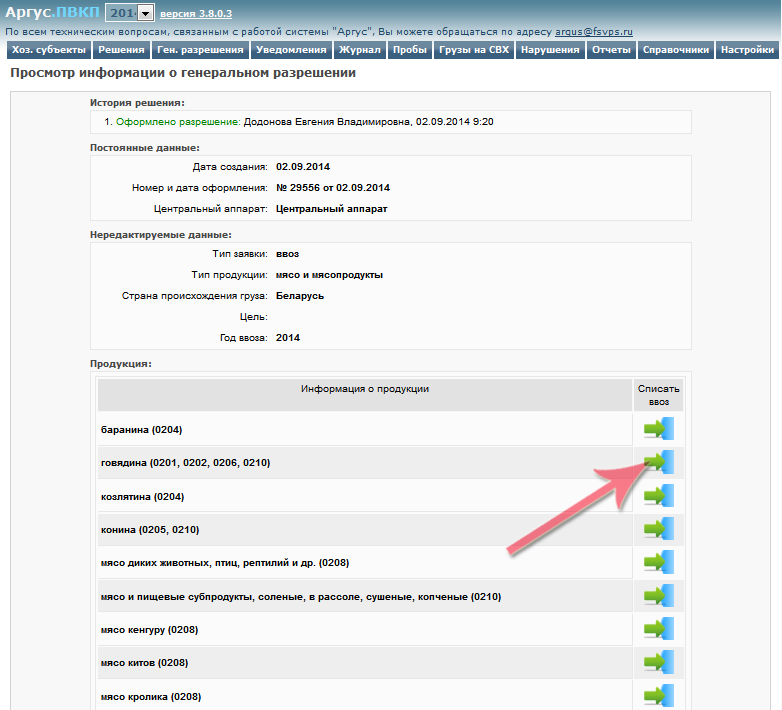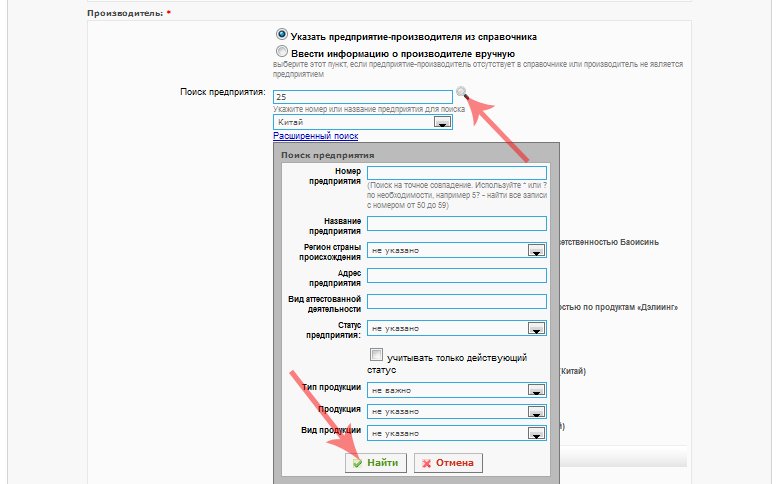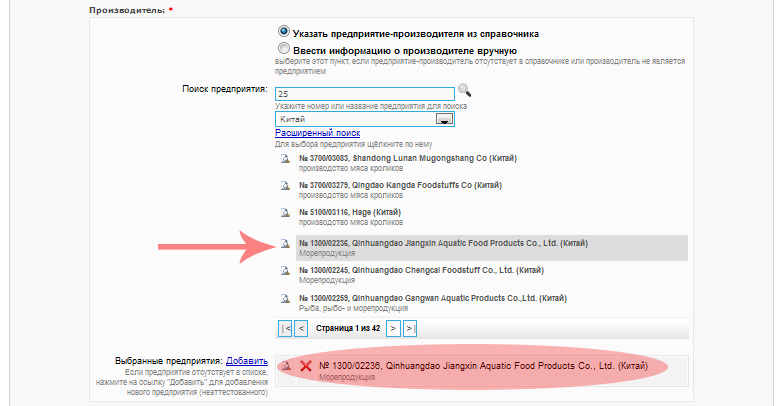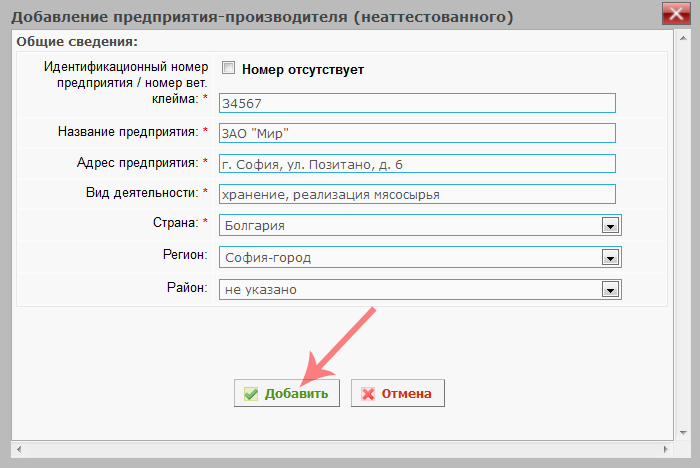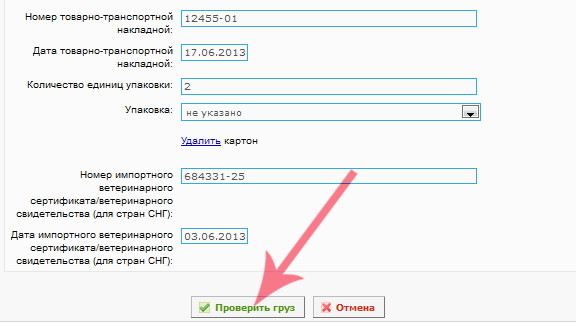Регистрация груза в пунктах приема уведомлений в Аргус.ПВКП
Общая информация
В соответствии с указанием Россельхознадзора от 02.09.2014 № ФС-ЕН-7/16704 в системе Аргус введен учет подконтрольных товаров следующих с территории Республики Беларусь и Республики Казахстан для недопущения ввоза на территорию Российской Федерации сельскохозяйственной продукции, сырья и продовольствия, страной происхождения которых являются США, страны Европейского Союза, Канада, Австралия и Королевство Норвегия.
Получение доступа к системе Аргус
Для получения доступа к Системе "Аргус" необходимо предоставить следующую информацию:
- наименование учреждения;
- ФИО (полностью) сотрудников, которым необходимо предоставить доступ;
- ФИО ответственного лица;
- контактный телефон ответственного лица;
- адрес электронной почты, на который будут высланы реквизиты доступа.
Кроме этого, в письме отметить, что необходимы реквизиты доступа к подсистеме "Аргус.ПВКП" .
Данную информацию необходимо отправлять на бланке учреждения с подписью руководителя на имя директора ФГБУ "ВНИИЗЖ" В.А. Грубого по факсу (4922) 26-38-77 (ФГБУ "ВНИИЗЖ", г. Владимир) с пометкой "для отдела программного обеспечения".
На указанный адрес электронной почты будут отправлены реквизиты доступа.
Администрирование прав доступа
Сотрудник Территориального Управления с ролью "Администратор" может самостоятельного предоставить доступ своим сотрудникам к нужным им пунктам прима уведомлений (ППУ). Подробнее о том, как настроить права доступа можно прочитать здесь: Администрирование прав доступа сотрудников к Аргус.ТУ, Аргус.ПВКП, Меркурий.СВХ и Меркурий.ГВЭ
Вход в систему
После того, как сотрудниками получены реквизиты (логин и пароль) и настроены права доступа к ППУ они могут входить в систему Аргус.ПВКП, которая находится по адресу: http://argus.vetrf.ru/pvkp. После перехода по данному адресу в веб-браузере должна появиться форма аутентификации. Для входа в систему необходимо ввести свои реквизиты доступа - имя пользователя и пароль, выданные при регистрации, и нажать кнопку "Войти" (рис. 1).
В случае успешного входа, когда были введены верные имя пользователя и пароль, откроется главная страница Аргус.ПВКП. В противном случае на форме аутентификации появится сообщение "Неправильное имя входа и пароль".
Регистрация груза в системе
Для учета подконтрольных товаров следующих с территории Республики Беларусь и Республики Казахстан необходимо перейти в раздел "Ген. разрешения" (рис. 2).
После выполненных действий откроется страница со списком всех генеральных разрешений. Для того, чтобы найти нужное разрешение можно воспользоваться поиском, для этого необходимо нажать кнопку "Поиск" (рис. 3). В поле "Страна происхождения" необходимо выбрать значение "Беларусь" или "Казахстан", для регистрации грузов из Республики Беларусь или Республики Казахстан соответственно, для поиска нажмите кнопку "Найти" на форме поиска.
После выполненных действий в списке останутся только те разрешения, которые соответствует выбранной стране при поиске. В системе "Аргус" предусмотрено шесть типов подконтрольной продукции:
- Мясо и мясопродукты;
- Рыба и морепродукты;
- Лекарственные средства;
- Корма и кормовые добавки;
- Живые животные;
- Пищевые продукты;
Необходимо определить к какому типу относится продукция, которую надо учесть и нажать на кнопку "Просмотр оформленного разрешения" (значок листа с лупой) в столбце "Операции" напротив нужного типа (рис. 4).
Далее откроется страница просмотра генерального разрешения, на данной странице необходимо выбрать продукцию, которую нужно учесть и нажать кнопку "Списать ввоз" (рис. 5).
После выполненных действий откроется страница "Оформление груза", на которой обязательно необходимо указать поля, отмеченные красной звёздочкой (рис. 3).
Выбор предприятия-производителя
Форма для указания предприятия-производителя зависит от типа оформляемой продукции. Например, для мяса и мясопродукции обязательно нужно указать аттестованное предприятие из справочника. Для этого нужно выбрать опцию "Указать предприятие-производителя из справочника" и воспользоваться поиском по реестру предприятий (рис. 4).
При нажатии на найденное предприятие, оно попадёт в список выбранных предприятий (рис. 5).
В случае, если ввоз/вывоз продукции возможен не только с аттестованного предприятия, а с любого, то его можно добавить в реестр неаттестованных предприятий. Для этого нужно нажать на ссылку "Добавить" в графе "Выбранные предприятия". При этом откроется форма добавления неаттестованного предприятия (рис. 6).
| Внимание! Регистрация неаттестованного предприятия-производителя выполняется только один раз, поэтому перед его регистрацией воспользуйтесь поиском чтобы проверить, не было ли оно зарегистрировано ранее.
|
После заполнения информации и нажатии на кнопку "Добавить" предприятие автоматически добавится в графу "Выбранные предприятия". Перед сохранением предприятия производится автоматическая проверка по его номеру и названию на дублирование. Если в базе данных уже было зарегистрировано предприятие с таким же номером или названием, то пользователю будет выведено соответствующее сообщение со списком похожих предприятий. Если регистрируемое предприятие уже есть в данном списке, то добавлять его повторно нельзя.
В случае, если производитель не является предприятием, то информацию о нём можно указать вручную текстом. Для этого нужно выбрать опцию "Ввести информацию о производителе вручную" и в появившемся текстовом поле указать информацию о производителе или месте производства.
После заполнения формы нажмите кнопку "Проверить груз" (рис. 7):
При этом выполняется проверка на ограничения, проверка предприятий на возможность поставки указанной в разрешении продукции, проверка наличия необходимого остатка объёма груза по разрешению и др. Результаты проверки отображаются вверху экрана. После нажатия кнопки "Проверить груз", указанный при оформлении объем резервируется. После проведения проверки и резервирования информация о грузе сохраняется в журнале регистрации грузов, идущих по разрешениям, в меню "Неоформленные".
| Обратите внимание! До принятия какого-либо решения по грузу запись в журнале является неоформленной, а указанный в журнале объем резервируется (рис. 8). Для списания объема с разрешения необходимо найти неоформленную запись в разделе "Журнал" меню "Грузы по разрешениям" подменю "Неоформленные" и принять решение по грузу.
|